电脑时间的准确性对于我们的日常生活和工作都非常重要。然而,由于各种原因,如时区变更、电池耗尽等,我们可能需要手动更改电脑时间。在本文中,我们将介绍几种...
2025-08-15 1 电脑
开篇核心突出:在升级或维护您的电脑时,了解如何正确使用电脑配件到手刀和安全拆卸安装新配件是至关重要的。本文将提供详细指导和实用技巧,帮助您顺利完成电脑内部的升级工作。
1.准备工作
在拆卸任何电脑配件之前,首先确保您已关闭电脑,并且拔掉所有电源线。这样可以防止静电或意外触电的危险。
2.拆卸电脑外壳
使用配套的螺丝刀拆卸固定电脑外壳的螺丝。在拆卸过程中,注意各螺丝的位置和长短,因为后续安装时需要按照原位置固定。
3.静电防护
拆卸外壳之前,触摸一下金属部分(如金属机箱的内侧)以释放静电,以防静电损害电脑内部配件。

1.拆卸硬盘
找到固定硬盘的螺丝,使用螺丝刀拆卸后,将硬盘轻轻从硬盘架上滑出。在操作过程中,保持硬盘水平以避免数据损坏。
2.安装新硬盘
将新硬盘以相同的方式放置到硬盘架上,确保数据线和电源线正确连接,然后用螺丝固定。
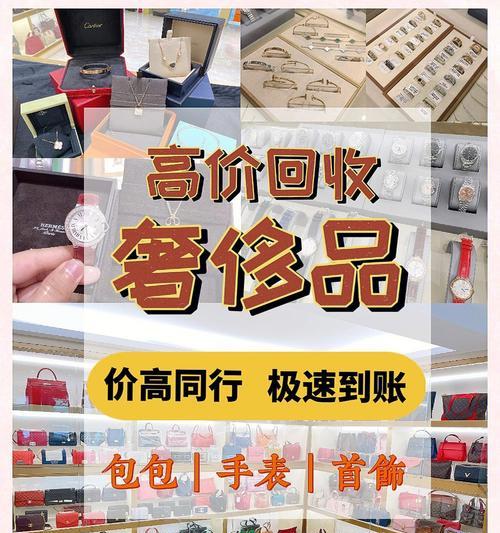
1.拆卸内存条
首先关闭电脑并拔掉电源。打开机箱盖,找到内存条插槽,按下两侧的内存条夹具,使内存条能够从插槽中弹出。
2.安装新内存条
取出新内存条,找到正确的插槽,确保金手指部分干净且无灰尘。轻轻将内存条插槽上的卡扣压回原位,确保内存条被牢固固定。

1.拆卸显卡
关闭电脑并拔掉电源后,找到显卡插槽。按下插槽两端的卡扣,显卡会弹出。随后,拆除固定显卡的螺丝。
2.安装新显卡
将新显卡对准插槽轻轻插入,直到可以听到卡扣锁定的声音。重新固定显卡的螺丝,并确保显卡安装稳固。
1.拆卸散热器
关闭电脑,拔掉电源。找到散热器上的螺丝或卡扣,慢慢拆卸下来。注意不要损坏散热器或主板。
2.安装新散热器
在新散热器上涂抹适量散热膏,确保散热器和CPU接触良好。然后按照拆卸的逆序安装散热器,并固定螺丝。
电脑配件的拆卸与安装看似复杂,但只要细心按照正确步骤操作,即可顺利完成升级或维修工作。以上步骤将指导您安全地进行电脑内部部件的拆卸与安装,确保电脑在升级后能稳定运行。如需进一步学习电脑维护知识,可以访问专业的电脑硬件论坛,或参考相关技术文档。
标签: 电脑
版权声明:本文内容由互联网用户自发贡献,该文观点仅代表作者本人。本站仅提供信息存储空间服务,不拥有所有权,不承担相关法律责任。如发现本站有涉嫌抄袭侵权/违法违规的内容, 请发送邮件至 3561739510@qq.com 举报,一经查实,本站将立刻删除。
相关文章

电脑时间的准确性对于我们的日常生活和工作都非常重要。然而,由于各种原因,如时区变更、电池耗尽等,我们可能需要手动更改电脑时间。在本文中,我们将介绍几种...
2025-08-15 1 电脑

在日常使用电脑的过程中,我们可能会遇到电脑无法正常充电的情况。这不仅影响了我们的使用体验,还可能导致电脑无法正常工作。本文将详细分析电脑充电问题的原因...
2025-08-12 8 电脑

随着时间的推移,电脑机箱内的灰尘会逐渐积累,不仅影响电脑的性能和散热,还可能导致硬件故障。定期清理电脑机箱内的灰尘是必不可少的维护措施之一。本文将介绍...
2025-08-11 9 电脑

在对电脑进行硬件升级时,内存(RAM)是经常被提及的一个部件。许多人发现,在更换或者增加内存条后,电脑反而出现了卡死的情况。这可能与内存兼容性紧密相关...
2025-08-08 11 电脑

在我们繁忙的生活中,打造一个舒适的工作和学习环境显得尤为重要。电脑桌作为日常使用频率极高的空间,其布局和摆件的选择更是需要细心规划。合适的摆件不仅能够...
2025-08-07 14 电脑

在现代生活中,电脑已成为我们工作和娱乐不可或缺的一部分。为了保证电脑的稳定运行和延长使用寿命,正确的安装和使用电脑桌主机托盘显得尤为重要。本文将全面介...
2025-08-06 14 电脑